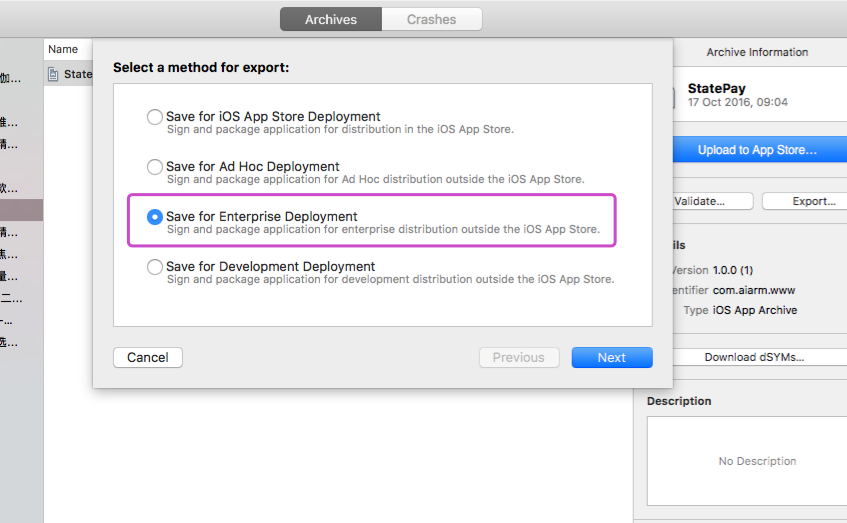一、打包ipa
个人发布证书和企业发布证书打包 app 大同小异,只是打包时导出选项不同,企业证书打包选择 Save for Enterprise Deployment ,并最终导出 ipa 包。详细步骤这里就不列出了,大家都会。
二、配置服务器ssl证书
企业app下载需要我们部署下载环境,其实也就是服务器部署了不是自签名的 ssl 证书,可以用 https 安全链接,就像我的博客这样(https://blog.6ag.cn),推荐我司正在使用的 AlphaSSL 。
这个工作当然是交给后端人员去完成,可参考ssl证书配置笔记:https://blog.6ag.cn/1622.html 。
三、创建plist文件
然后创建 plist 文件并根据规定的格式配置好 app 信息,并上传对应 ipa 包和 AppIcon 图标到对应路径即可。AppIcon 图标的尺寸分别是 57*57 和 512*512。
app.plist图示
app.plist代码
<?xml version="1.0" encoding="UTF-8"?>
<!DOCTYPE plist PUBLIC "-//Apple//DTD PLIST 1.0//EN" "http://www.apple.com/DTDs/PropertyList-1.0.dtd">
<plist version="1.0">
<dict>
<key>items</key>
<array>
<dict>
<key>assets</key>
<array>
<dict>
<key>kind</key>
<string>software-package</string>
<key>url</key>
<string>https://api.test.com/app.ipa</string>
</dict>
<dict>
<key>kind</key>
<string>full-size-image</string>
<key>needs-shine</key>
<true/>
<key>url</key>
<string>https://api.test.com/icon1.png</string>
</dict>
<dict>
<key>kind</key>
<string>display-image</string>
<key>needs-shine</key>
<true/>
<key>url</key>
<string>https://api.test.com/icon2.png</string>
</dict>
</array>
<key>metadata</key>
<dict>
<key>bundle-identifier</key>
<string>com.test.www</string>
<key>bundle-version</key>
<string>1.0.0</string>
<key>kind</key>
<string>software</string>
<key>title</key>
<string>app名称</string>
</dict>
</dict>
</array>
</dict>
</plist>
四、编辑下载网页
一切准备就绪后,我们可以自己写一个漂亮的app下载页面,页面里可以放上我们的Android和iOS app的下载链接,最终用iPhone自带的Safari浏览器打开即可下载安装企业app。
企业iOS app下载链接格式如下:
<a href="itms-services://?action=download-manifest&url=https://api.test.com/mobile/app.plist">iOS app下载链接</a>